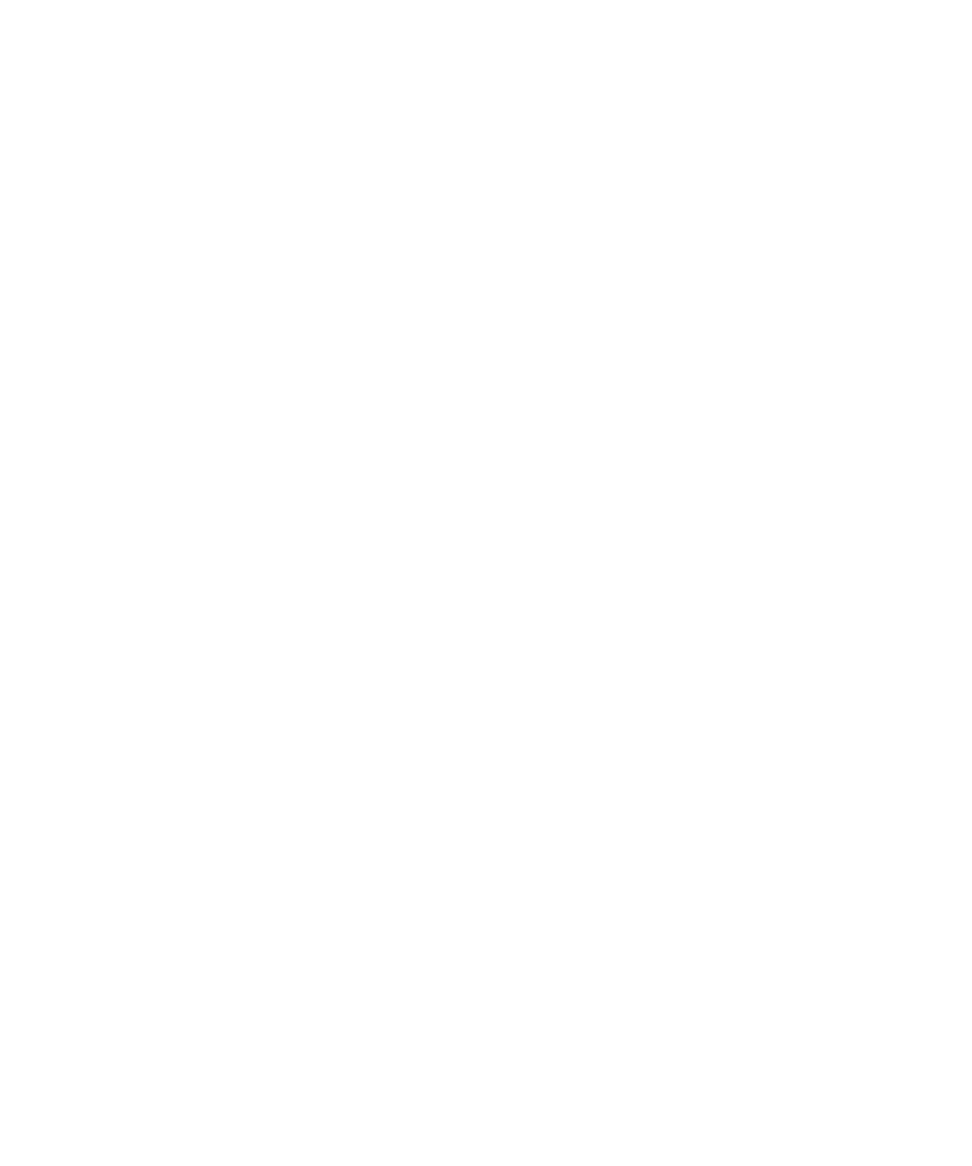
เทคโนโลยี Wi-Fi
คุณสมบัติ Wi-Fi® อาจไมไดรับการสนับสนุน ทั้งนี้ขึ้นอยูกับรุนอุปกรณ BlackBerry® ของคุณ
คูมือผูใช
จัดการการเชื่อมตอ
223
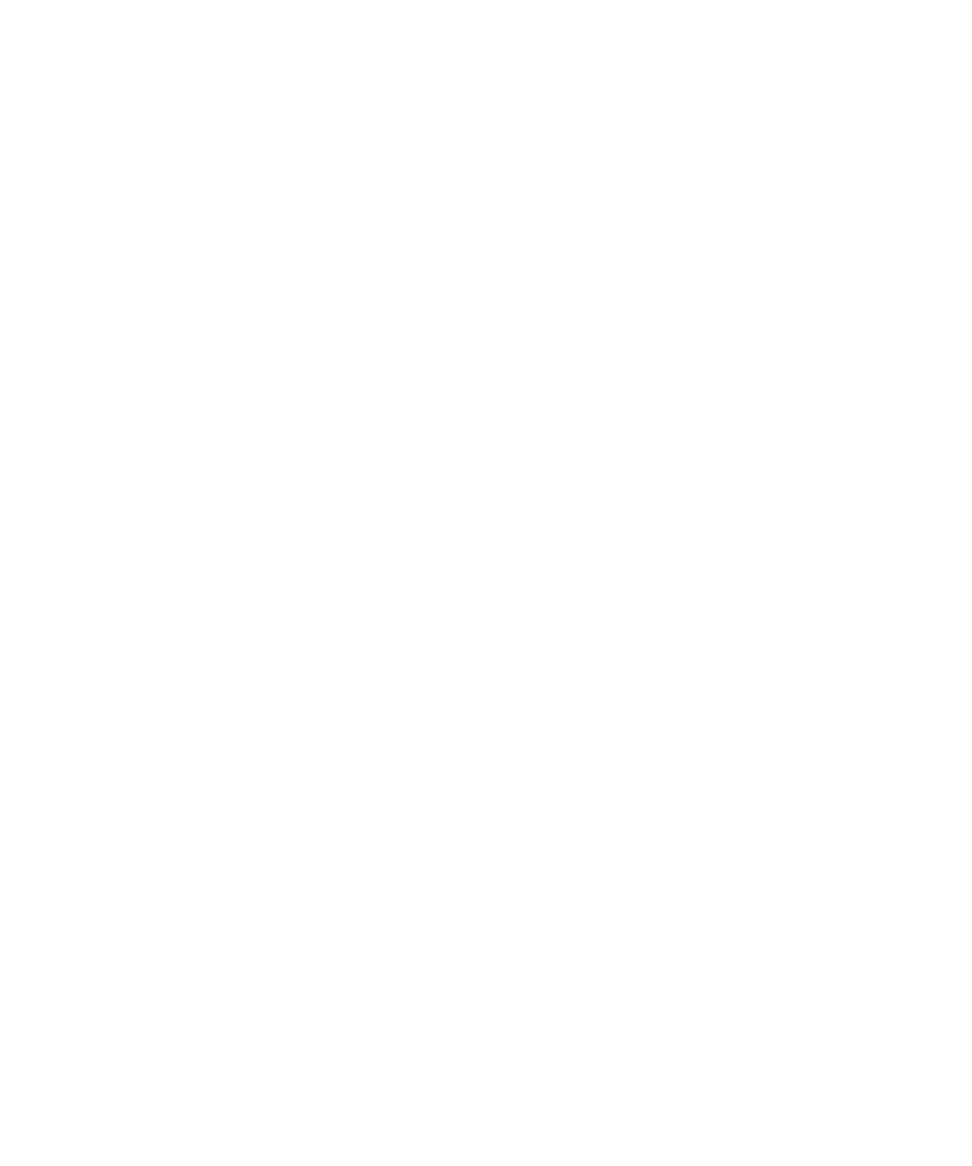
เกี่ยวกับการเชื่อมตอเครือขาย Wi-Fi
ดวยเทคโนโลยี Wi-Fi® อุปกรณ BlackBerry® ของคุณสามารถเขาถึงอินเทอรเน็ตไดโดยการเชื่อมตอกับเราเตอรไรสายหรือจุดเชื่อมตอแบบไรสายที่บาน ที่ทำงาน หรือในพื้นที่ฮอตสปอต อุปกรณ
ของคุณใชเครือขาย Wi-Fi แทนที่จะใชเครือขายโทรศัพทเคลื่อนที่เพื่อเยี่ยมชมเว็บเพจ สงและรับขอความอีเมล และอื่นๆ เมื่อคุณเชื่อมตอกับเครือขาย Wi-Fi คุณอาจไมตองการจายคาบริการขอมูลที่
เกี่ยวของกับการใชเครือขายโทรศัพทมือถือของคุณ และในหลายกรณี การเชื่อมตอนี้เร็วกวาดวย
ฮอตสปอตมีใหใชไดในสถานที่สาธารณะหลายๆ แหง เชน หองสมุด สนามบิน โรงแรม รานกาแฟ และอื่นๆ ฮอตสปอตบางแหงใชงานไดฟรี ขณะที่บางแหงตองจายเงิน ผูใหบริการอุปกรณไรสาย
ของคุณอาจเตรียมแอปพลิเคชันไวสำหรับอุปกรณของคุณเพื่อใหคุณล็อกอินเขาฮอตสปอตได หากคุณไมมีแอปพลิเคชันในอุปกรณของคุณ คุณอาจตองตั้งคาบัญชีอีเมลของคุณเองแบบออนไลนและ
ล็อกอินดวยตนเอง
หากคุณมีจุดเชื่อมตอหรือเราเตอรที่สนับสนุน Wi-Fi Protected Setup™ คุณสามารถเชื่อมตอกับจุดเชื่อมตอหรือเราเตอรนั้นดวย Wi-Fi Protected Setup ได
เมื่อคุณเชื่อมตอกับเครือขาย Wi-Fi อุปกรณของคุณยังบันทึกขอมูลการเชื่อมตอไว เพื่อที่ครั้งตอไปที่คุณอยูในระยะของเครือขายนั้น อุปกรณของคุณจะเชื่อมตอกับเครือขายโดยอัตโนมัติ
เชื่อมตอเครือขาย Wi-Fi
1. คลิกสวนการติดตอที่ดานบนของหนาจอบนหนาจอหลัก หรือคลิกไอคอน จัดการการเชื่อมตอ
2. คลิก ตั้งคา Wi-Fi
3. หากคุณตองการเชื่อมตอกับฮอตสปอตสาธารณะหรือเครือขาย Wi-Fi® ที่ไมตองตรวจสอบสิทธิ์ ใหเลือกชองทำเครื่องหมาย แสดงเครือขายเปดเทานั้น
4. คลิกเครือขาย Wi-Fi ที่คุณตองการเชื่อมตอ
5. หากเครือขาย Wi-Fi ตองมีการตรวจสอบสิทธิ์ ใหพิมพรหัสผานสำหรับเครือขาย
ชื่อเครือขาย Wi-Fi จะปรากฏที่ดานบนของหนาจอหลัก
ขอมูลที่เกี่ยวของ
ฉันไมสามารถเชื่อมตอเครือขาย Wi-Fi ได, 228
เชื่อมตอเครือขาย Wi-Fi โดยใช Wi-Fi Protected Setup
หากเราเตอรไรสายหรือจุดเชื่อมตอแบบไรสายของคุณมี Wi-Fi Protected Setup™ คุณสามารถเชื่อมตอเครือขาย Wi-Fi® ไดอยางรวดเร็วโดยไมตองปอนรหัสผานยาว
1. คลิกสวนการติดตอที่ดานบนของหนาจอบนหนาจอหลัก หรือคลิกไอคอน จัดการการเชื่อมตอ
2. คลิก ตั้งคา Wi-Fi > วิธีเชื่อมตออื่นๆ
• ในการใชปุม Wi-Fi Protected Setup บนเราเตอรหรือจุดเชื่อมตอของคุณ ใหคลิก กดปุมบนเราเตอร บนเราเตอรหรือจุดเชื่อมตอของคุณ ใหกดปุม Wi-Fi Protected Setup คลิก เริ่ม บน
อุปกรณ BlackBerry® ของคุณ
• ในการใช PIN ใหคลิก ปอน PIN ในเราเตอร คลิก เริ่ม ในอุปกรณของคุณ อุปกรณของคุณมี PIN ใหมาดวย พิมพ PIN บนหนาจอการดูแลระบบเราเตอรหรือจุดเชื่อมตอของคุณ
เชื่อมตอเครือขาย Wi-Fi ดวยตนเอง
หากคุณทราบชื่อเครือขาย Wi-Fi® ที่คุณตองการเชื่อมตอ คุณสามารถเชื่อมตอเครือขายดวยตนเอง
1. คลิกสวนการติดตอที่ดานบนของหนาจอบนหนาจอหลัก หรือคลิกไอคอน จัดการการเชื่อมตอ
2. คลิก ตั้งคา Wi-Fi > วิธีเชื่อมตออื่นๆ > เชื่อมตอเครือขายดวยตนเอง
3. ในฟลด SSID ใหพิมพชื่อเครือขาย Wi-Fi
4. คลิก ถัดไป
5. ในฟลด ประเภทการรักษาความปลอดภัย ใหคลิกประเภทการรักษาความปลอดภัยเครือขาย Wi-Fi และระบุขอมูลที่รองขอ
6. คลิก บันทึกและเชื่อมตอ
คูมือผูใช
จัดการการเชื่อมตอ
224
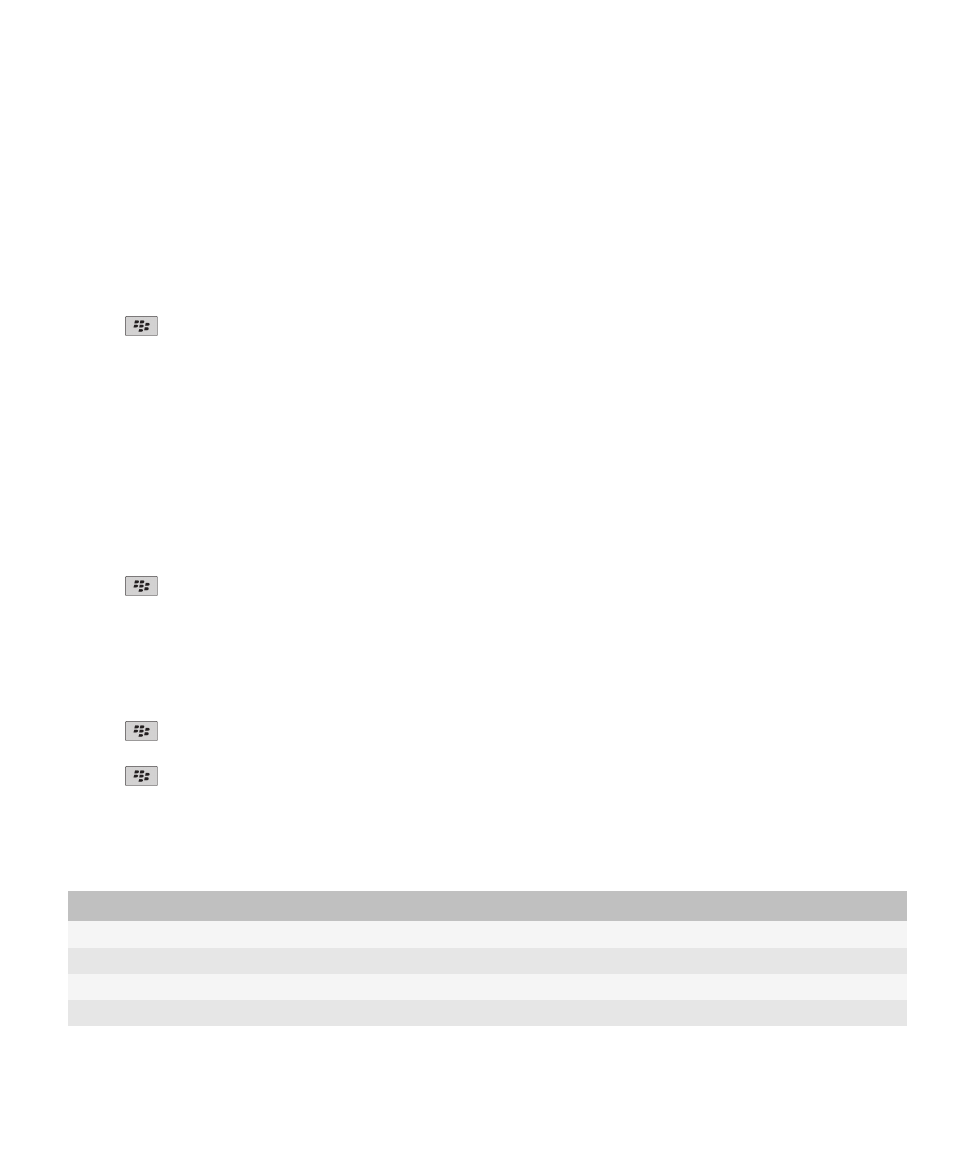
ขอมูลที่เกี่ยวของ
ตัวเลือกสำหรับเครือขาย Wi-Fi ที่บันทึกไว, 225
ฉันไมสามารถเชื่อมตอเครือขาย Wi-Fi ได, 228
เปลี่ยน ยาย หรือลบเครือขาย Wi-Fi ที่บันทึก
1. คลิกสวนการติดตอที่ดานบนของหนาจอบนหนาจอหลัก หรือคลิกไอคอน จัดการการเชื่อมตอ
2. คลิก ตั้งคาเครือขาย Wi-Fi > เครือขาย Wi-Fi ที่บันทึก
3. ไฮไลตเครือขาย Wi-Fi® ที่บันทึกไว
4. กดปุม
• ในการเปลี่ยนตัวเลือกสำหรับเครือขายที่บันทึก ใหคลิก แกไข เปลี่ยนตัวเลือก คลิก บันทึก
• ในการยายเครือขายที่บันทึกและเปลี่ยนลำดับการเชื่อมตอของอุปกรณ BlackBerry® ของคุณกับเครือขายที่คุณบันทึก ใหคลิก ยาย คลิกตำแหนงใหม
• ในการลบเครือขายที่บันทึก ใหคลิก ลบ
ขอมูลที่เกี่ยวของ
ตัวเลือกสำหรับเครือขาย Wi-Fi ที่บันทึกไว, 225
ปองกันอุปกรณของคุณไมใหเชื่อมตอกับเครือขาย Wi-Fi ที่บันทึกไว
1. คลิกสวนการติดตอที่ดานบนของหนาจอบนหนาจอหลัก หรือคลิกไอคอน จัดการการเชื่อมตอ
2. คลิก ตั้งคา Wi-Fi > เครือขาย Wi-Fi ที่บันทึก
3. ไฮไลตเครือขาย Wi-Fi® ที่บันทึกไว
4. กดปุม
> เลิกใช
เปดพรอมตที่ปรากฏขึ้นสำหรับฮอตสปอต
โดยคาดีฟอลต BlackBerry® ของคุณจะพรอมตคุณหากคุณอยูในระยะของเครือขาย Wi-Fi® ที่บันทึกไว ซึ่งปรากฏเปนฮอตสปอต ถัาคุณปดพรอมตเหลานี้ คุณสามารถเปดใหมไดอีก
1. คลิกสวนการติดตอที่ดานบนของหนาจอบนหนาจอหลัก หรือคลิกไอคอน จัดการการเชื่อมตอ
2. คลิก ตั้งคา Wi-Fi
3. กดปุม
> ตัวเลือก
4. เลือกชองทำเครื่องหมาย พรอมตฉันเมื่อพบฮอตสปอตที่บันทึกไวในบริเวณใกลๆ
5. กดปุม
> บันทึก
ตัวเลือกสำหรับเครือขาย Wi-Fi ที่บันทึกไว
ตัวเลือกทั่วไป
ตัวเลือก
รายละเอียด
ชื่อ
พิมพชื่อที่แสดงสำหรับเครือขาย Wi-Fi®
SSID
พิมพชื่อเครือขาย Wi-Fi
ประเภทการรักษาความปลอดภัย
ตั้งคาประเภทการรักษาความปลอดภัยที่เครือขาย Wi-Fi สนับสนุน
ประเภทแบนด
ตั้งคาประเภทเครือขาย Wi-Fi หากคุณไมทราบประเภทเครือขาย หามเปลี่ยนฟลดนี้
คูมือผูใช
จัดการการเชื่อมตอ
225
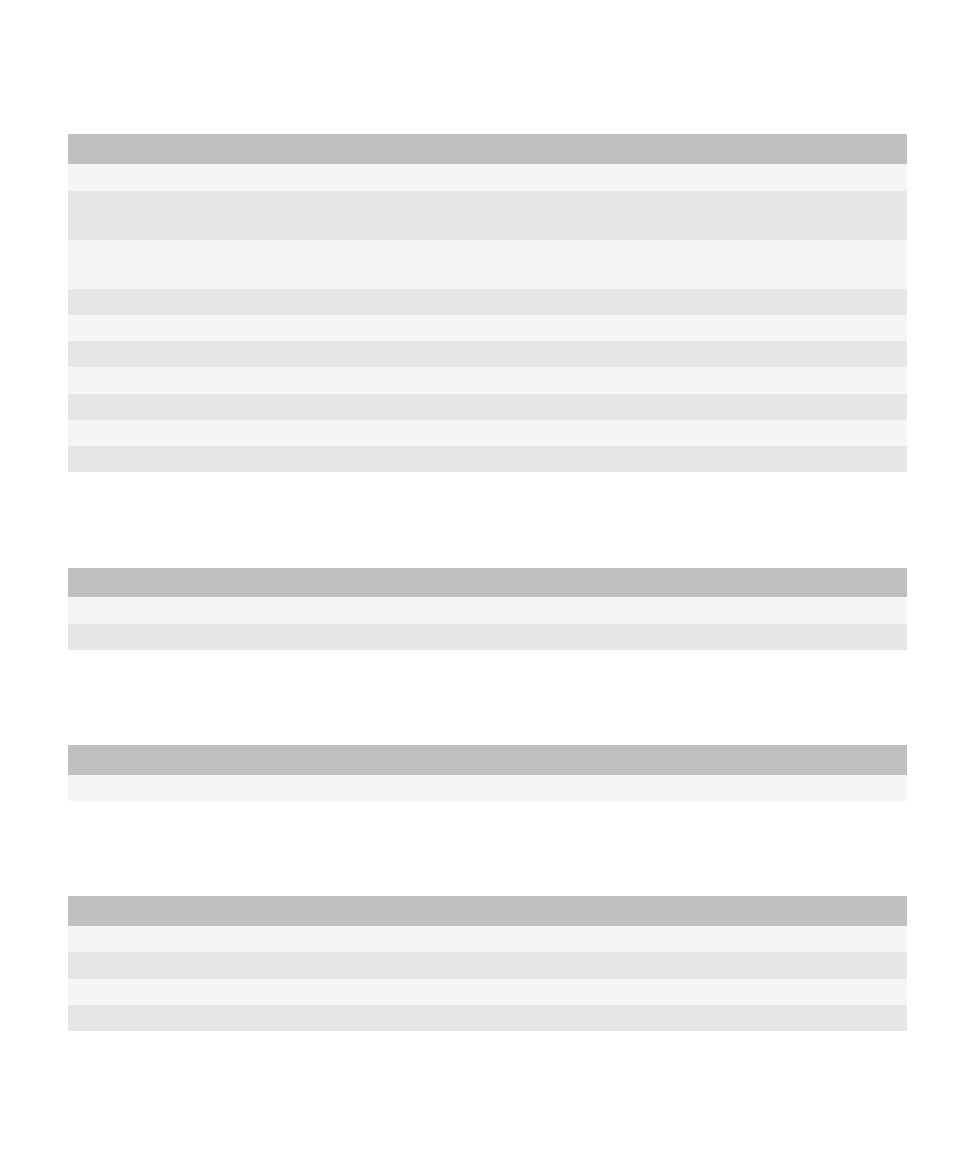
ตัวเลือก
รายละเอียด
SSID ที่บรอดแคสต
ตั้งคาวาจะใหเครือขาย Wi-Fi บรอดแคสต SSID หรือไม
ไดรับ IP แอดเดรสและ DNS โดย
\nอัตโนมัติ
ตั้งคาวาอุปกรณ BlackBerry® ของคุณจะรับ IP แอดเดรสที่สามารถติดตอเครือขายภายนอก ซับเน็ตมาสก การตั้งคา DNS และแอดเดรสเกตเวยจากเครือขาย
Wi-Fi หรือไม
อนุญาตการสงมอบระหวางจุด
เชื่อมตอ
ตั้งคาวาอุปกรณของคุณยังคงเชื่อมตอกับเครือขาย Wi-Fi เมื่อคุณยายระหวางจุดเชื่อมตอแบบไรสาย
โปรไฟล VPN
หากจำเปน ใหตั้งคาโปรไฟล VPN เพื่อใชกับเครือขาย Wi-Fi ที่บันทึกไว
IP แอดเดรส
พิมพ IP แอดเดรสสำหรับอุปกรณของคุณ
ซับเน็ตมาสก
พิมพซับเน็ตมาสกสำหรับจุดเชื่อมตอไรสายที่อุปกรณของคุณควรเชื่อมตอ
DNS หลัก
พิมพ DNS หลักที่อุปกรณของคุณควรเชื่อมตอ
DNS รอง
พิมพ DNS รองที่อุปกรณของคุณควรเชื่อมตอ
แอดเดรสเกตเวยดีฟอลต
พิมพ IP แอดเดรสเกตเวยดีฟอลตที่อุปกรณของคุณควรเชื่อมตอ
สวนตอทายโดเมน
พิมพโดเมนที่อุปกรณของคุณใชแปลงชื่อโฮสตเปน IP แอดเดรส
ตัวเลือก WEP
ตัวเลือกเหลานี้จะปรากฏขึ้นหากคุณเลือกประเภทการรักษาความปลอดภัย WEP
ตัวเลือก
รายละเอียด
เลือกคีย WEP
ตั้งคาประเภทคีย WEPสำหรับเครือขาย Wi-Fi
คีย WEP
พิมพคีย WEP สำหรับเครือขาย Wi-Fi ในรูปแบบฐานสิบหก
ตัวเลือก WPA/WPA2 Personal
ตัวเลือกเหลานี้จะปรากฏถาคุณเลือกประเภทการรักษาความปลอดภัย WPA/WPA2 Personal
ตัวเลือก
รายละเอียด
วลีรหัสผาน
หากจำเปน ใหพิมพวลีรหัสผาน WPA™ หรือ WPA2™-Personal เพื่อเชื่อมตอเครือขาย Wi-Fi
ตัวเลือก WPA/WPA2 Enterprise
ตัวเลือกเหลานี้จะปรากฏถาคุณเลือกประเภทการรักษาความปลอดภัย WPA/WPA2 Enterprise
ตัวเลือก
รายละเอียด
ประเภทยอยขององคกร
หากจำเปน ใหตั้งคาวิธีการรักษาความปลอดภัยองคกรสำหรับเครือขาย Wi-Fi
ชื่อผูใช
หากจำเปน ใหพิมพชื่อผูใชที่คุณใชเชื่อมตอเครือขาย Wi-Fi
รหัสผาน
หากจำเปน ใหพิมพรหัสผานที่คุณใชเชื่อมตอเครือขาย Wi-Fi
ใบรับรอง CA
ตั้งคาใบรับรองหลักที่อุปกรณของคุณควรใชในการตรวจสอบวากำลังเชื่อมตอกับเครือขาย Wi-Fi ที่ถูกตอง
คูมือผูใช
จัดการการเชื่อมตอ
226
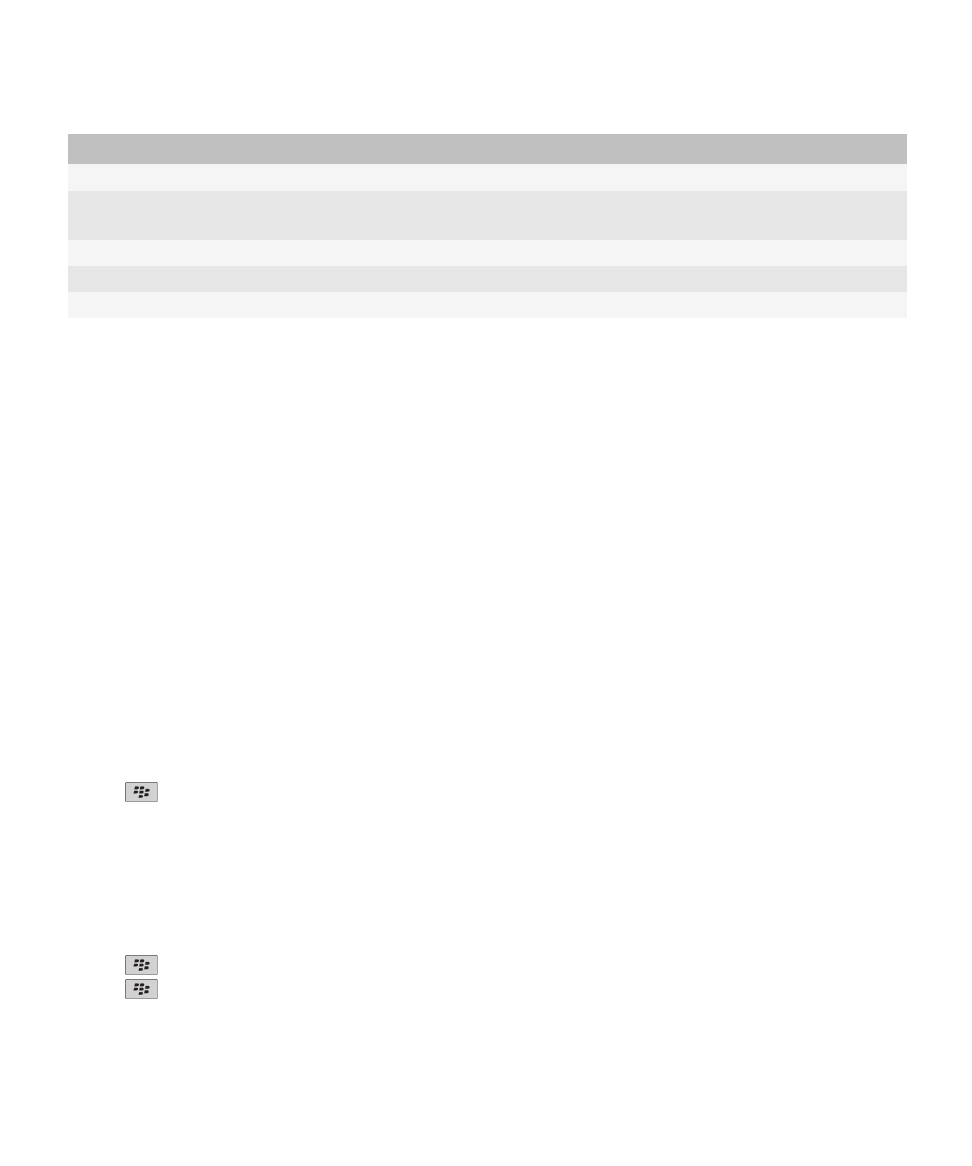
ตัวเลือก
รายละเอียด
ใบรับรองไคลเอนต
ตั้งคาใบรับรองการตรวจสอบสิทธิ์ที่อุปกรณของคุณควรใชในการเชื่อมตอกับเครือขาย Wi-Fi
การรักษาความปลอดภัยลิงค
ภายใน
หากจำเปน ใหตั้งคาโปรโตคอลการรักษาความปลอดภัยที่เครือขาย Wi-Fi สนับสนุนสำหรับวิธีการตรวจสอบสิทธิ์ภายใน
โทเค็น
ตั้งคาวาคุณจะใชโทเค็นของฮารดแวรเพื่อเชื่อมตอกับเครือขาย Wi-Fi หรือไม
เรื่องเซิรฟเวอร
หากจำเปน ใหพิมพชื่อเรื่องเซิรฟเวอรที่อุปกรณของคุณควรใชเพื่อตรวจสอบวากำลังเชื่อมตอกับเครือขาย Wi-Fi ที่ถูกตอง
SAN เซิรฟเวอร
หากจำเปน ใหพิมพ SAN เซิรฟเวอรที่อุปกรณของคุณควรใชเพื่อตรวจสอบวากำลังเชื่อมตอกับเครือขาย Wi-Fi ที่ถูกตอง
ติดตั้งใบรับรองหลักในอุปกรณของคุณ
คุณอาจไมสามารถเชื่อมตอเครือขาย Wi-Fi® บางเครือขายไดจนกวาคุณจะ ติดตั้งใบรับรองหลักบนอุปกรณ BlackBerry® ของคุณ คุณสามารถติดตั้งใบรับรองหลักในคอมพิวเตอรของคุณ และใช
เครื่องมือการซิงโครไนซใบรับรองของ BlackBerry® Desktop Software ในการซิงโครไนซใบรับรองหลักระหวางอุปกรณของคุณกับคอมพิวเตอร สำหรับขอมูลเพิ่มเติม โปรดดูวิธีใชสำหรับ
BlackBerry Desktop Software หรือติดตอผูดูแลระบบของคุณ
การตั้งคาการเชื่อมตอ UMA
คุณสมบัตินี้อาจไมไดรับการสนับสนุน ทั้งนี้ขึ้นอยูกับผูใหบริการอุปกรณไรสายของคุณ สำหรับขอมูลเพิ่มเติม ติดตอผูใหบริการอุปกรณไรสายของคุณ
เกี่ยวกับการใช UMA กับเครือขาย Wi-Fi
ถาผูใหบริการอุปกรณไรสายของคุณสนับสนุน UMA (หรือที่เรียกวา GAN) และคุณสมัครใชบริการนี้ คุณอาจจะสามารถโทร เยี่ยมชมเว็บเพจ และสงและรับขอความอีเมล ขอความ PIN และขอความ
ตัวอักษรไดดวยเครือขาย Wi-Fi® อุปกรณ BlackBerry® จะสลับไปมาระหวางเครือขายโทรศัพทมือถือของคุณกับเครือขาย Wi-Fi โดยอัตโนมัติ ขึ้นอยูกับวาเครือขายใดจะใชงานไดในบริเวณที่คุณ
กำลังใชอุปกรณ สำหรับขอมูลเพิ่มเติมเกี่ยวกับ UMA ใหติดตอผูใหบริการอุปกรณไรสายของคุณ
เปลี่ยนการกำหนดลักษณะการเชื่อมตอ UMA
1. คลิกสวนการติดตอที่ดานบนของหนาจอบนหนาจอหลัก หรือคลิกไอคอน จัดการการเชื่อมตอ
2. คลิก ตัวเลือกเครือขายโทรศัพทเคลื่อนที่
3. เปลี่ยนฟลด การกำหนดลักษณะการเชื่อมตอ
4. กดปุม
> บันทึก
ขอมูลที่เกี่ยวของ
ฉันไมสามารถเชื่อมตอเครือขาย Wi-Fi ได, 228
สงรายงานการวินิจฉัย Wi-Fi
1. คลิกไอคอน ตัวเลือก ในหนาจอหลักหรือในโฟลเดอร
2. คลิก เครือขายและการเชื่อมตอ > เครือขาย Wi-Fi
3. กดปุม
> การแกปญหา > การวินิจฉัย Wi-Fi
4. กดปุม
> รายงานอีเมล หรือ รายงาน PIN
คูมือผูใช
จัดการการเชื่อมตอ
227
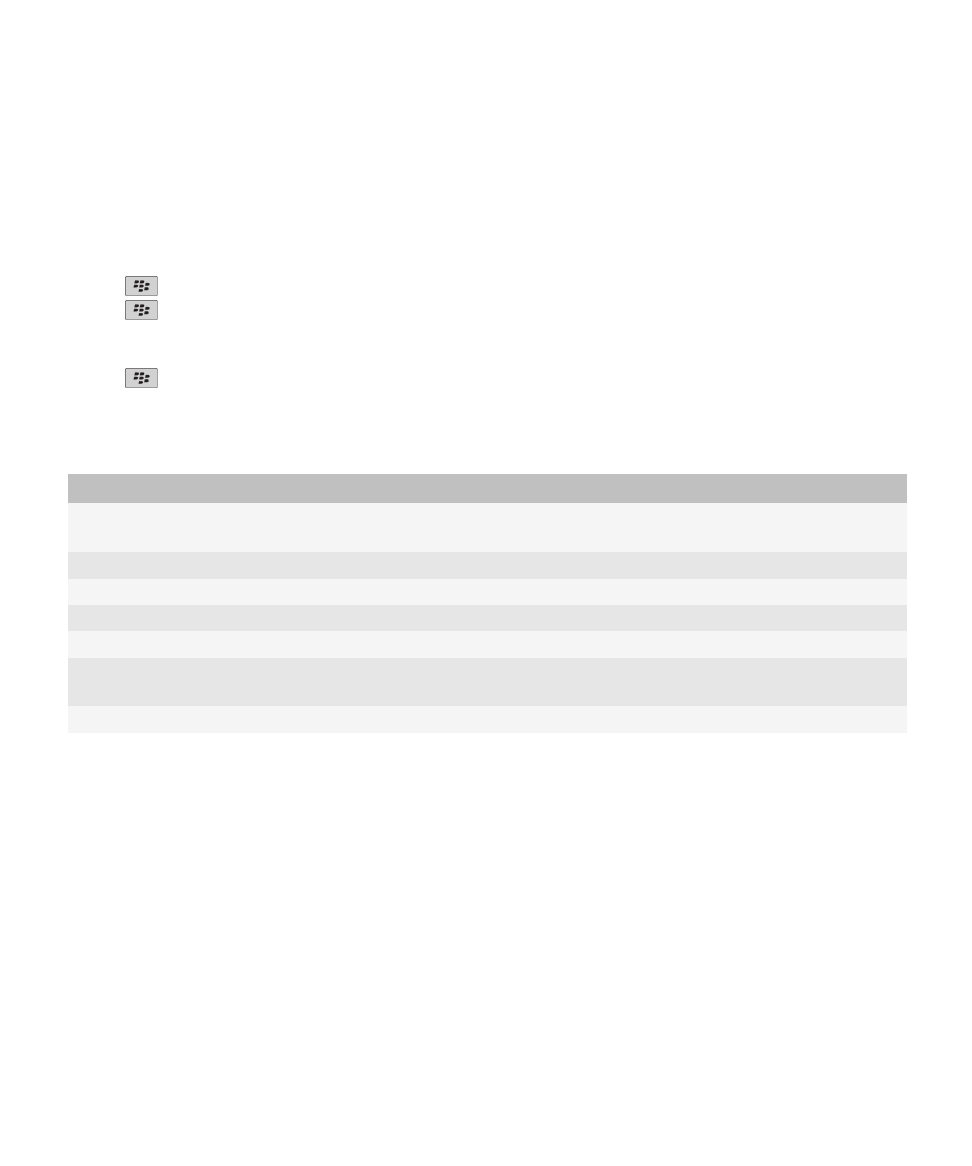
ตั้งคาตัวเลือกสำหรับรายงานการวินิจฉัย Wi-Fi
เมื่อคุณตั้งคาตัวเลือกสำหรับรายงานการวินิจฉัย Wi-Fi® หากคุณตั้งคาผูรับดีฟอลตไว ทุกครั้งที่คุณสงรายงานการวินิจฉัย Wi-Fi อุปกรณ BlackBerry® จะสงรายงานไปยังผูรับดังกลาว หากคุณ
ตองการระบุผูรับในแตละครั้งที่สงรายงาน อยาตั้งคาผูรับดีฟอลต
1. คลิกไอคอน ตัวเลือก ในหนาจอหลักหรือในโฟลเดอร
2. คลิก เครือขายและการเชื่อมตอ > เครือขาย Wi-Fi
3. กดปุม
> การแกปญหา > การวินิจฉัย Wi-Fi
4. กดปุม
> ตัวเลือก
• ในการรวมขอมูลขั้นสูงในรายงานการวินิจฉัย Wi-Fi ใหเปลี่ยนฟลด โหมดที่แสดง เปน ขั้นสูง
• ในการตั้งคาผูรับดีฟอลตสำหรับรายงานการวินิจฉัย Wi-Fi ใหพิมพขอมูลผูติดตอ
5. กดปุม
> บันทึก
สิทธิ์การเขาใชการเชื่อมตอสำหรับแอปพลิเคชันอื่น
สิทธิ์การเขาใช
รายละเอียด
USB:
ตั้งคาวาแอปพลิเคชันอื่นสามารถใชการเชื่อมตอทางกายภาพ เชน สายเคเบิล USB หรือสายเคเบิล RS-232 ที่คุณติดตั้งไวสำหรับอุปกรณ
BlackBerry® ของคุณไดหรือไม
เทคโนโลยี Bluetooth:
ตั้งคาวาแอปพลิเคชันอื่นสามารถใชการเชื่อมตอ Bluetooth® ไดหรือไม
โทรศัพท:
ตั้งคาวาแอปพลิเคชันอื่นสามารถโทรออกหรือเขาถึงบันทึกการโทรไดหรือไม
ขอมูลตำแหนง:
ตั้งคาวาแอปพลิเคชันอื่นสามารถใชขอมูลตำแหนง GPS ของคุณไดหรือไม
เครือขายบริษัท:
ตั้งคาวาแอปพลิเคชันอื่นสามารถเขาถึงอินเทอรเน็ตหรืออินทราเน็ตของหนวยงานของคุณโดยใชเครือขายของหนวยงานของคุณไดหรือไม
อินเทอรเน็ต:
ตั้งคาวาแอปพลิเคชันอื่นสามารถเขาถึงอินเทอรเน็ตผานผูใหบริการอุปกรณไรสายของคุณไดหรือไม (ตัวอยางเชน การใชการเชื่อมตอ
อินเทอรเน็ตแบบตรงหรือเกตเวย WAP)
Wi-Fi (หากสนับสนุน)
ตั้งคาวาแอปพลิเคชันอื่นสามารถใชการเชื่อมตอ Wi-Fi® ไดหรือไม
เกี่ยวกับการใช Wi-Fi กับ VPN และโทเค็นของซอฟตแวร
หากคุณมีอุปกรณ BlackBerry® ที่เปดใชงาน Wi-Fi® และหากองคกรของคุณใช VPN เพื่อควบคุมการเขาถึงเครือขาย คุณอาจสามารถล็อกอินเขาสู VPN และเขาถึงเครือขายขององคกรไดโดยใชเครือ
ขาย Wi-Fi หากคุณมีอุปกรณที่ใช Wi-Fi® คุณอาจตองใชโทเค็นของซอฟตแวรเพื่อเชื่อมตอกับเครือขายของหนวยงานของคุณโดยใชเครือขาย Wi-Fi
การแกปญหาเทคโนโลยี Wi-Fi
ฉันไมสามารถเชื่อมตอเครือขาย Wi-Fi ได
คุณสมบัติ Wi-Fi® อาจไมไดรับการสนับสนุน ทั้งนี้ขึ้นอยูกับรุนอุปกรณ BlackBerry® ของคุณ
ดำเนินการขอใดขอหนึ่งตอไปนี้:
• ตรวจสอบวาคุณเปดการเชื่อมตอกับเครือขาย Wi-Fi แลว
คูมือผูใช
จัดการการเชื่อมตอ
228
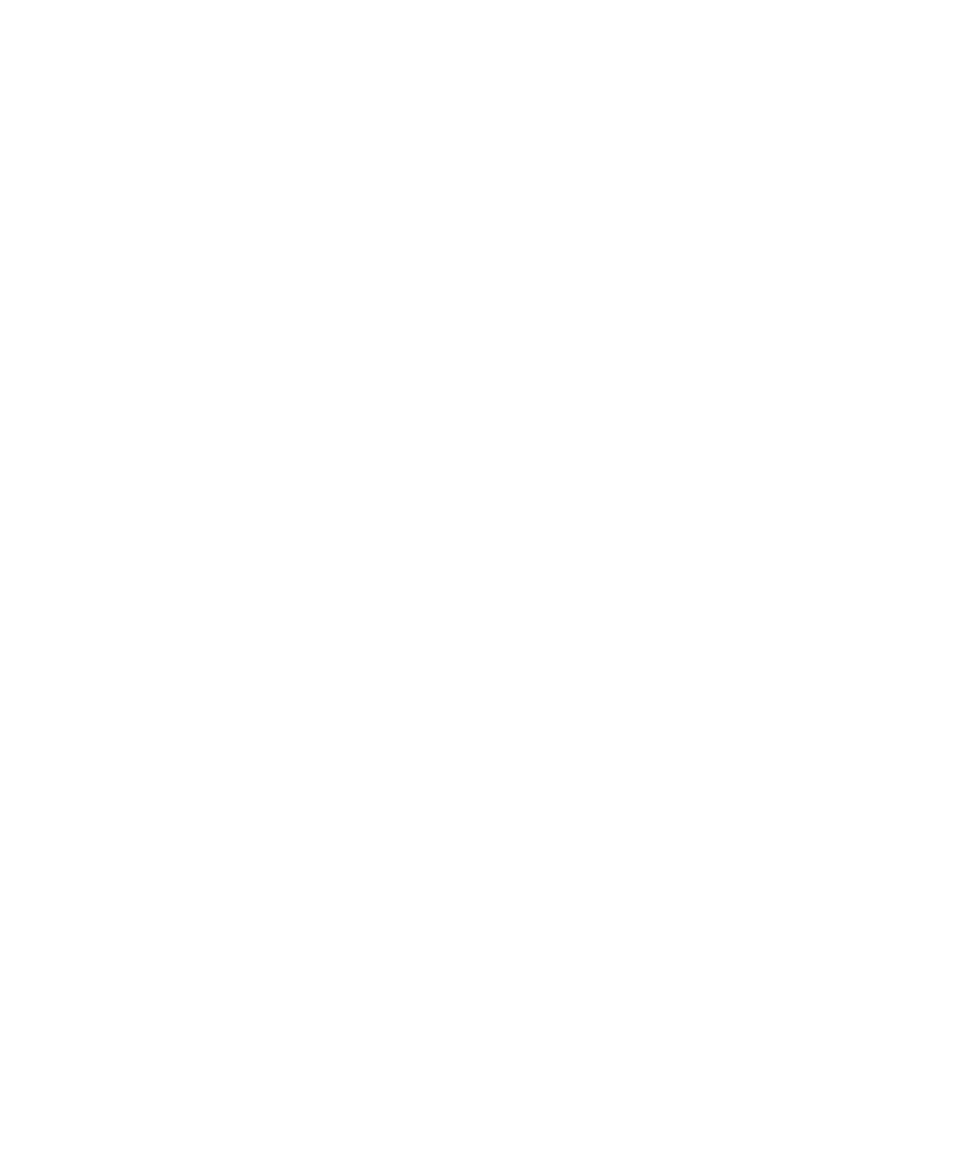
• ตรวจสอบวาคุณอยูในพื้นที่ครอบคลุมบริการ Wi-Fi
• ตรวจสอบวาเวลาบนอุปกรณของคุณซิงโครไนซกับเวลาเครือขายแลว
• หากเครือขาย Wi-Fi ไมปรากฏในแอปพลิเคชันตั้งคา Wi-Fi อาจถูกซอนอยู หากคุณทราบชื่อเครือขาย ใหลองเชื่อมตอเครือขาย Wi-Fi ดวยตนเอง
• ในแอปพลิเคชันตั้งคา Wi-Fi ใหตรวจสอบวาตัวเลือกสำหรับเครือขาย Wi-Fi ถูกตอง
• หากคุณสลับเครือขาย Wi-Fi ดวยตนเองแลว ใหสลับไปยังเครือขาย Wi-Fi อีกเครือขายหนึ่ง หรือตั้งคาอุปกรณ BlackBerry ของคุณเพื่อสแกนหาเครือขาย Wi-Fi ที่พรอมใชงาน
• หากผูใหบริการอุปกรณไรสายของคุณสนับสนุน UMA ใหตรวจสอบวาการกำหนดลักษณะการเชื่อมตอของคุณไมไดถูกตั้งคาเปน เครือขายโทรศัพทเคลื่อนที่เทานั้น
• หากบัญชีอีเมลของคุณใช BlackBerry® Enterprise Server อุปกรณของคุณอาจปองกันไมใหคุณเชื่อมตอกับจุดเชื่อมตอแบบไรสายบางจุด สำหรับขอมูลเพิ่มเติม ติดตอผูดูแลระบบของคุณ
• หากคุณกำลังใชวิธีการตั้งคาปุม Push ใหตรวจสอบวาจุดเชื่อมตอเครือขายเปดใชงานดวย Wi-Fi Protected Setup™ และตั้งคาใหสงโปรไฟล ตรวจสอบวาอุปกรณอื่นไมไดกำลังเชื่อมตอ
พรอมกัน และมีจุดเชื่อมตอเครือขายที่ใชโหมดนี้เพียงจุดเดียวภายในชวง
• หากคุณใช PEAP, EAP-TLS, EAP-FAST, EAP-TTLS หรือ EAP-SIM เพื่อเชื่อมตอกับเครือขาย Wi-Fi ใหตรวจสอบวาคุณไดติดตั้งใบรับรองหลักสำหรับเซิรฟเวอรหนวยงานผูออกใบรับ
รองที่สรางใบรับรองสำหรับเซิรฟเวอรการตรวจสอบสิทธิ์แลว
• หากคุณใช EAP-TLS ในการเชื่อมตอกับเครือขาย Wi-Fi ใหตรวจสอบวาคุณเพิ่มใบรับรองการตรวจสอบสิทธิ์ในอุปกรณของคุณแลว
ขอมูลที่เกี่ยวของ
เปดหรือปดการเชื่อมตอเครือขาย, 219
เชื่อมตอเครือขาย Wi-Fi, 224
เชื่อมตอเครือขาย Wi-Fi ดวยตนเอง, 224